
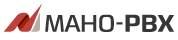
|
|
短縮ダイヤル
各内線電話共通の短縮ダイヤルを設定し、利用することができます。
短縮ダイヤルは『900』~『999』番を登録することができます。 ※番号の範囲はダイヤルプランにより変わります。 短縮ダイヤルの表示
現在登録されている短縮ダイヤルの一覧を短縮No.順に表示します。
短縮ダイヤルについては、管理者または、「ユーザ設定」-「ユーザの編集」-編集権限で、短縮ダイヤルの編集権限が与えられているユーザのみ、編集(削除/新規作成/編集/インポート)を行うことができます。 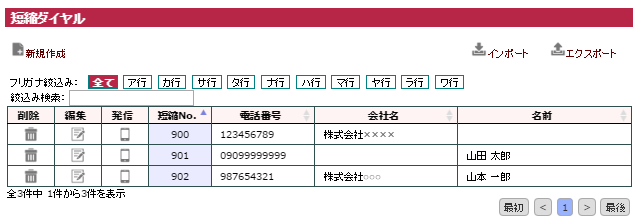
短縮ダイヤルのソート
短縮ダイヤルの「短縮No.」「電話番号」「会社名」「名前」の各列の先頭を選択することで、選択された項目での並び替えを行います。
列の先頭を選択する毎に昇順・降順を切替え、並び替えを行います。 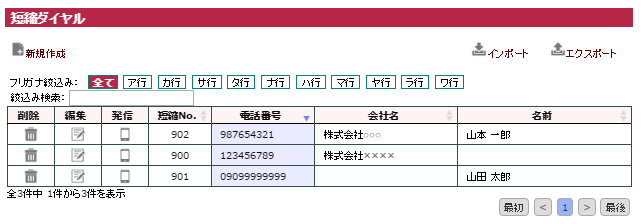 短縮ダイヤルのフリガナ絞込み表示
短縮ダイヤルの中で、登録されているフリガナが指定したフリガナ行から始まるデータで表示データを絞込みます。
「全て」を指定した場合は、絞込みなしで表示します。 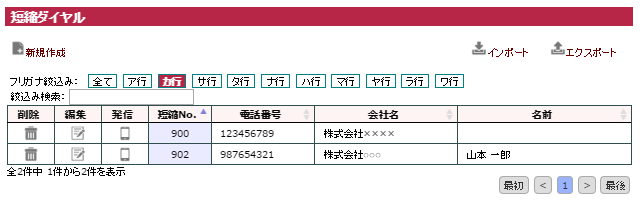 短縮ダイヤルの絞込み検索
「電話番号」「会社名」「名前」「フリガナ」のうち、絞込み検索入力エリアに入力されたワードが含まれるデータを抽出して表示します。
入力エリアに文字を入力する毎に絞込みを行い、抽出されたデータの表示を行います。 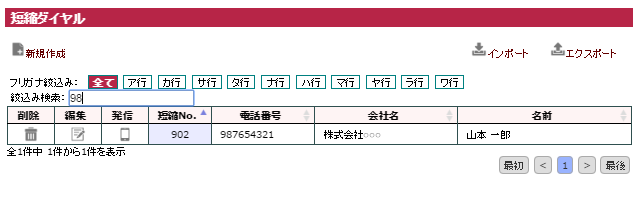 目次へ戻る 短縮ダイヤルの新規作成
短縮ダイヤルを新規に登録します。
目次へ戻る短縮ダイヤルの表示画面左上の新規作成をクリックして、短縮ダイヤルの新規作成を行って下さい。 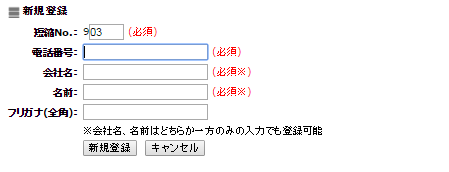
短縮ダイヤルの編集
現在登録されている短縮ダイヤルの設定を変更します。
目次へ戻る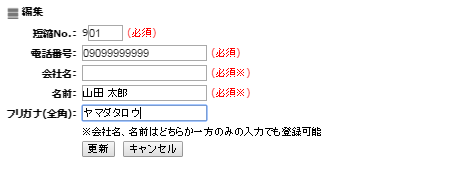
短縮ダイヤルのインポート
短縮ダイヤルファイルから短縮ダイヤルの登録を行います。
目次へ戻る短縮ダイヤルの表示画面右上のインポートをクリックして、短縮ダイヤルのインポートを行って下さい。 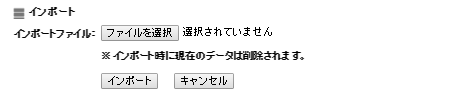
短縮ダイヤルのエクスポート目次へ戻る 短縮ダイヤルファイルフォーマット
文字コード : Shift-JIS
目次へ戻る区切り文字 : カンマ(,)
|
||||||||||||||||||||||||||||||||||||||||||||||||||||||||||||||||
| Copyright © 2016 Mahoroba Kobo, Inc. All Rights Reserved. |